本文主要是介绍vue.js——学习计划表,希望对大家解决编程问题提供一定的参考价值,需要的开发者们随着小编来一起学习吧!
1)准备工作
①打开D:\vue\chapter02\ learning_schedule 目录,找到 index.html 文件。

在文件中引 入BootStrap 样式文件,具体代码如下
<!DOCTYPE html>
<html lang="en"><head><meta charset="UTF-8" /><link rel="icon" href="/favicon.ico" /><link href="https://cdn.jsdelivr.net/npm/bootstrap@5.1.3/dist/css/bootstrap.min.css" rel="stylesheet"> <meta name="viewport" content="width=device-width, initial-scale=1.0" /><title>Vite App</title></head><body><div id="app"></div><script type="module" src="/src/main.js"></script></body>
</html>
上述代码中,第6行代码引入Bootstrap的CSS文件,引用后即可使用Bootstrap快速 开发响应式网页,使用全局CSS样式美化标签。
②修改src\App.vue文件中的默认内容,具体如图所示:

至此,“学习计划表”案例准备工作已完成。
2)渲染表格区域数据
接下来正式进入“学习计划表”案例的开发。在App组件中编写表格区域的页面结构和样式,并在页面上渲染表格数据,具体实现步骤如下。
① 在<script setup>标签中定义渲染表格所需的数据,具体代码如下
<script setup>import {ref} from 'vue'const list =ref([{id:'1',subject:'Vue.js前端实战开发',content:'学习指令,例如v-if、v-for、v-model等',place:'自习室',status:false,},])
</script>上述代码中,list数组表示渲染表格区域所需的数据,id属性表示序号,subject属性表示学习科目,content属性表示学习内容,place属性表示学习地点,status属性表示学习计划的完成状态,若属性值为false,表示“未完成”,若属性值为true表示“已完成”。
② 根据Bootstrap文档找到Tables,根据实际需要合适的样式,本案例中表格的结构样式具体如下。
<template>
<table class="table table-striped table-hover table-bordered"><thead><tr><th scope="col">序号</th><th scope="col">学习科目</th><th scope="col">学习内容</th><th scope="col">学习地点</th><th scope="col">完成状态</th><th scope="col">操作</th></tr></thead>
</table>
</template>③ 接下来通过v-for指令循环渲染表格行的数据,代码如下:
<tbody><tr v-for="item in list" :key="item.id"><td>{{item.id}}</td><td>{{item.subject}}</td><td>{{item.content}}</td><td>{{item.place}}</td><td><div class="form-check form-switch"><input class="form-check-input" type="checkbox" role="switch" id="'cd' + item.id" v-model="item.status" /><label class="form-check-label" for="'cd' + item.id" v-if="item.status">已完成</label><label class="form-check-label" for="'cd' + item.id" v-else>未完成</label></div></td></tr>
</tbody>第2~15行代码通过v-for指令渲染表格行,将list数组中的数据渲染到 页面上,每项必须提供一个唯一key值;第3~6行代码将列表项中序号、学习科目、学习内容、学习地点通过Mustache语法渲染到页面上;第7~13行代码将表格行渲染为 switch 开关效果,其中,第8行代码将标签渲染为开关的效果,通过v-model指令 绑定绑定data中的list数组中每个对象的status属性,第10~11行代码通过v-if、v-else 条件渲染指令根据status属性的属性值渲染“已完成”或“未完成”的标签。
3) 实现学习计划的删除功能
在单击表格行最后一列“删除”时,可以对整行的学习计划进行删除操作。在实现该功能时,在单击“删除”时,传递该行数据所对应的id属性,通过调用数组中的 filter()方法实现数据的过滤。在删除学习计划时,如果完成状态为“未完成”时禁止删 除,完成状态为“已删除”时该学习计划可以进行删除操作。实现学习计划删除功能的 具体步骤如下。
① 添加标签、单击事件,具体代码如下:
<a href="javascript:;" @click="remove(item.id, item.status)">删除</a>② 在<script setup>标签中编写remove()方法,对学习计划完成状态的判断,具体代码如下。
let remove=(id,status) =>{if(status) {list.value=list.value.filter(item=>item.id !== id)}else{alert('请完成该学习计划后再进行删除操作!')}}至此,学习计划表的删除功能已实现。
4)实现学习计划的添加功能
该功能通过表单来进行实现,在单击“添加”按钮时实现表单中所有信息的提交, 进行添加学习计划的操作。实现学习计划的添加功能具体实现步骤如下。
① 首先在<script setup>标签中定义页面所需的数据,具体代码如下
let subject=ref('')let content=ref('')let nextId=ref('')let selectedOption=ref('自习室')let options = ref([{ placeCode: 0, place: '自习室'},{ placeCode: 1, place: '图书馆'},{ placeCode: 2, place: '宿舍'},])上述代码中,第1行代码定义了subject,表示学习科目;第2行代码定义了content, 表示学习内容;第3行代码定义了nextId,表示新添加数据的id;第4行代码定义了默认 选中的学习地点;第5~9行代码定义了options数组,表示学习地点,其中placeCode属性 表示地点编号,place属性表示地点名称。
② 添加学习科目区域的页面结构,具体代码如下。
<div class="col-auto"><div class="input-group mb-3"><span class="input-group-text" id="basic-addon1">学习科目</span><input type="text" class="form-control" placeholder="请输入学习科目" v-model.trim="subject"/></div></div>上述代码中,第2~5行代码定义了学习科目区域,通过标签定义的文本框可 以输入学习科目,通过v-model指令,将标签与subject实现数据的双向绑定,即当更改文本框中的值时subject的值更改。同时为v-model指令添加了trim修饰符,用于自动过滤用户输入的首尾空白字符。
③ 添加学习任务区域的页面结构,具体代码如下。
<div class="col-auto"><div class="input-group mb-3"><span class="input-group-text" id="basic-addon1">学习内容</span><textarea class="form-control" v-model.trim="content" placeholder="请输入学习内容" :style="{ height:'32px'}"></textarea></div></div>上述代码中,第2~5行代码定义了学习内容区域,通过标签定义的多行文 本框可以输入学习内容,通过v-model指令与content绑定,实现视图与数据的双向绑 定。同时为v-model指令添加了trim修饰符,用于自动过滤用户输入的首尾空白字符。
④ 添加学习地点区域的页面结构,具体代码如下。
<div class="col-auto"><div class="input-group mb-3"><span class="input-group-text" id="basic-addon1">学习地点</span><select class="from-select form-select-sm" v-model="selectedOption"><option v-for="option in options" :value="option.place" :key="option.placeCode">{{option.place}}</option></select></div></div>上述代码中,第2~9行代码定义了学习地点区域,其中,第4~8行代码通过标签定义了下拉列表,通过v-model指令与selectedOption绑定,实现数据的双向绑定。 如果v-model指令的初始值不匹配任何一个选项,标签会渲染成未选择的状态, 所以selectedOption 属性值为“自习室”,表示标签的初始值为“自习室”,自习室为下拉列表中定义的一个值。第5~7行代码通过v-for条件渲染指令实现学习地点的渲染,当下拉列表中选项改变时,selectedOption属性更改。
⑤ 为<form>标签添加submit事件,实现单击“添加”按钮时添加信息,具体代码如下。
<form @submit.prevent="add">
......
</form>添加事件处理函数为add(),同时为submit 事件添加事件修饰符prevent,用来阻止表单的默认提交行为。实现在单击按钮后提交表单,执行add()方法。
⑥ 在<script setup>标签中编写add()方法,实现学习计划的添加,具体代码如下。
let add=()=>{if(subject.value === '') {alert('学习科目为必填项')return}nextId.value=Math.max(...list.value.map(item => item.id)) + 1const obj ={id:nextId.value,subject: subject.value,content:content.value,place: selectedOption.value,status:false,}list.value.push(obj)subject.value=''content.value=''selectedOption.value='自习室'}上述代码中,第2~5行代码通过if进行判断,若学习科目字段subject为空,则弹出提示,且不执行接下来的添加操作;第6行代码,通过调用max()方法,找到list数组中 id 中最大值,新添加数据的id为最大值加1;第7~13行代码为需要新添加的数据,包括 id、subject、content、place 等,在默认情况下 status 为 false,表示未完成该学习计划;第 14 行代码调用push()方法实现将obj对象添加到list数组的末尾;第15~16行代码将 subject、content 中的数据清空;第17行代码定义下拉列表的默认值。
自此,上述代码结束,完整代码如下:
<template><div class="card"><div class="card-header">学习机计划表</div><div class="card-body"><form @submit.prevent="add"><div class="row g-4"><div class="col-auto"><div class="input-group mb-3"><span class="input-group-text" id="basic-addon1">学习科目</span><input type="text" class="form-control" placeholder="请输入学习科目" v-model.trim="subject"/></div></div><div class="col-auto"><div class="input-group mb-3"><span class="input-group-text" id="basic-addon1">学习内容</span><textarea class="form-control" v-model.trim="content" placeholder="请输入学习内容" :style="{ height:'32px'}"></textarea></div></div><div class="col-auto"><div class="input-group mb-3"><span class="input-group-text" id="basic-addon1">学习地点</span><select class="from-select form-select-sm" v-model="selectedOption"><option v-for="option in options" :value="option.place" :key="option.placeCode">{{option.place}}</option></select></div></div><div class="col-auto"><button type="submit" class="btn btn-primary">添加</button></div></div></form></div></div><table class="table table-striped table-hover table-bordered"><thead><tr><th scope="col">序号</th><th scope="col">学习科目</th><th scope="col">学习内容</th><th scope="col">学习地点</th><th scope="col">完成状态</th><th scope="col">操作</th></tr></thead><tbody><tr v-for="item in list" :key="item.id"><td>{{item.id}}</td><td>{{item.subject}}</td><td>{{item.content}}</td><td>{{item.place}}</td><td><div class="form-check form-switch"><input class="form-check-input" type="checkbox" role="switch" id="'cd' + item.id" v-model="item.status" /><label class="form-check-label" for="'cd' + item.id" v-if="item.status">已完成</label><label class="form-check-label" for="'cd' + item.id" v-else>未完成</label></div></td><td><a href="javascript:;" @click="remove(item.id, item.status)">删除</a></td></tr></tbody></table>
</template><script setup>import {ref} from 'vue'const list =ref([{id:'1',subject:'Vue.js前端实战开发',content:'学习指令,例如v-if、v-for、v-model等',place:'自习室',status:false,},])let remove=(id,status) =>{if(status) {list.value=list.value.filter(item=>item.id !== id)}else{alert('请完成该学习计划后再进行删除操作!')}}let subject=ref('')let content=ref('')let nextId=ref('')let selectedOption=ref('自习室')let options = ref([{ placeCode: 0, place: '自习室'},{ placeCode: 1, place: '图书馆'},{ placeCode: 2, place: '宿舍'},])let add=()=>{if(subject.value === '') {alert('学习科目为必填项')return}nextId.value=Math.max(...list.value.map(item => item.id)) + 1const obj ={id:nextId.value,subject: subject.value,content:content.value,place: selectedOption.value,status:false,}list.value.push(obj)subject.value=''content.value=''selectedOption.value='自习室'}
</script><style>
</style>运行结果如图:
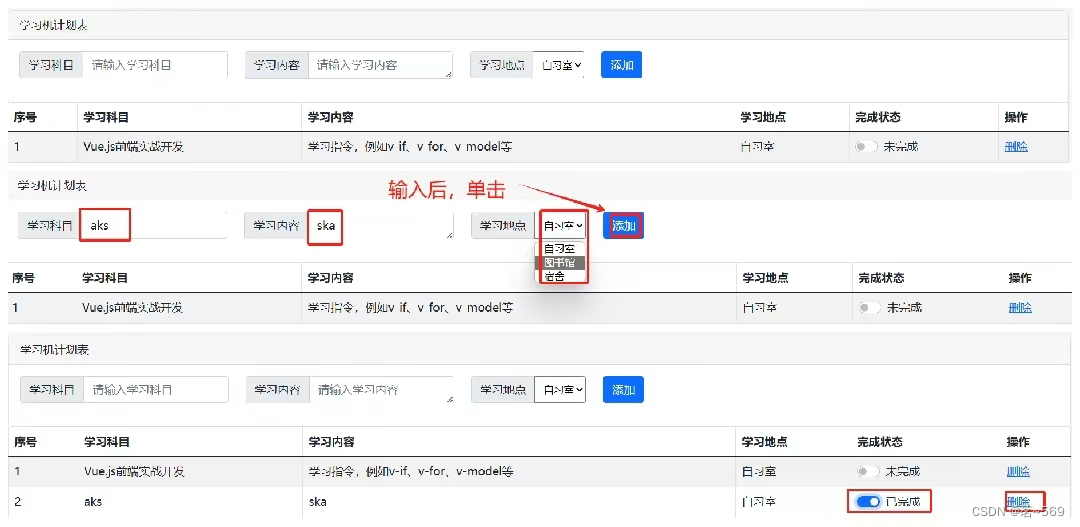
至此,“学习计划表”完成。
这篇关于vue.js——学习计划表的文章就介绍到这儿,希望我们推荐的文章对编程师们有所帮助!





